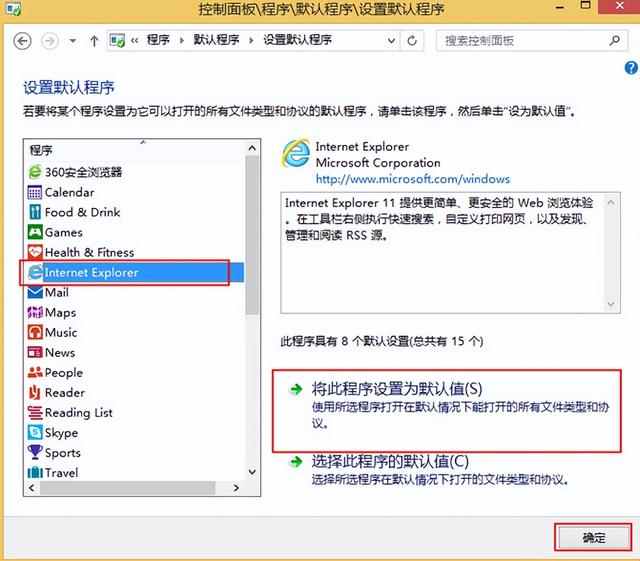许多用户还安装了第三方浏览器,许多用户想要设置win默认浏览器为8系统ie,下面给大家介绍一下win8设置默认浏览器步骤。
右键单击开始菜单选择控制面板,如下图所示:
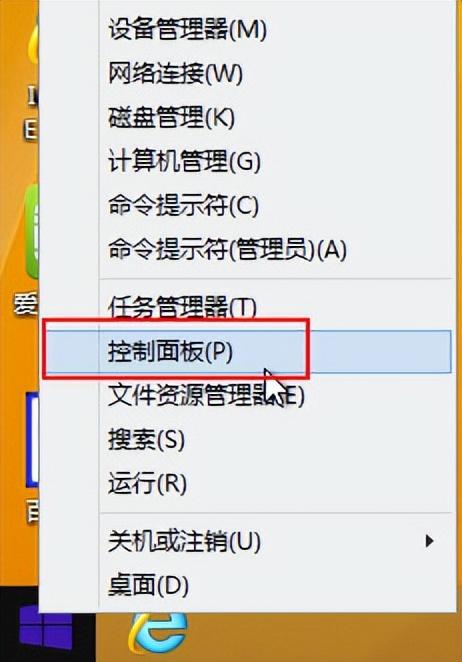
点击程序,如下图所示:
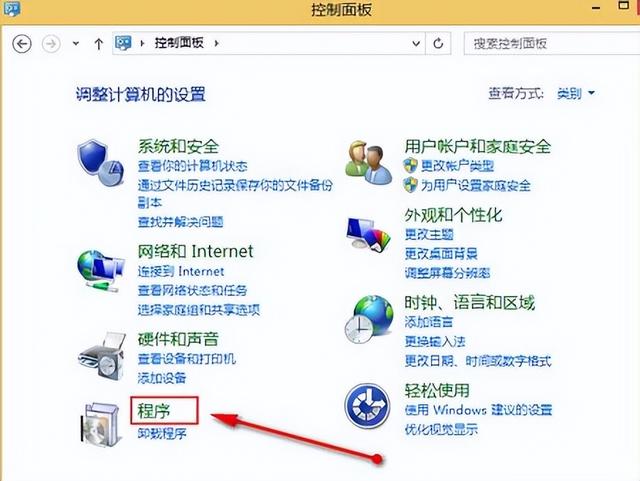
点击设置默认程序,如下图所示:
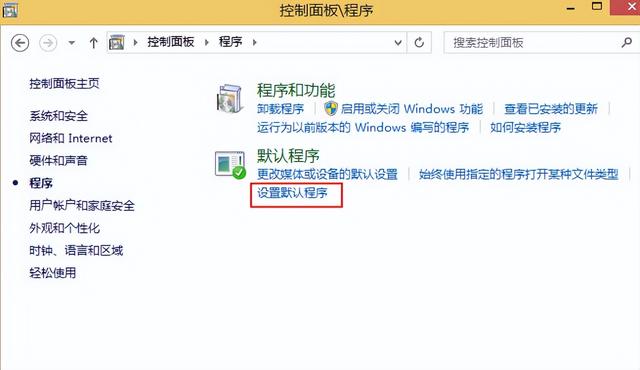
选择您安装的浏览器,点击将此程序设置为默认值,然后点击确定按钮, 如下图所示:
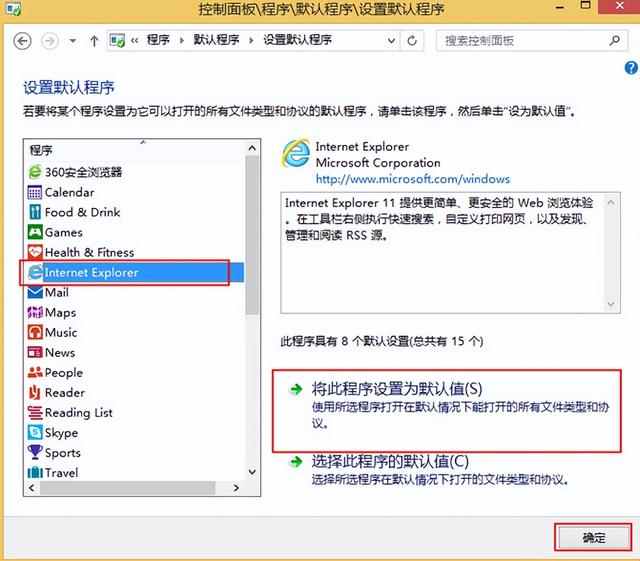
许多用户还安装了第三方浏览器,许多用户想要设置win默认浏览器为8系统ie,下面给大家介绍一下win8设置默认浏览器步骤。
右键单击开始菜单选择控制面板,如下图所示:
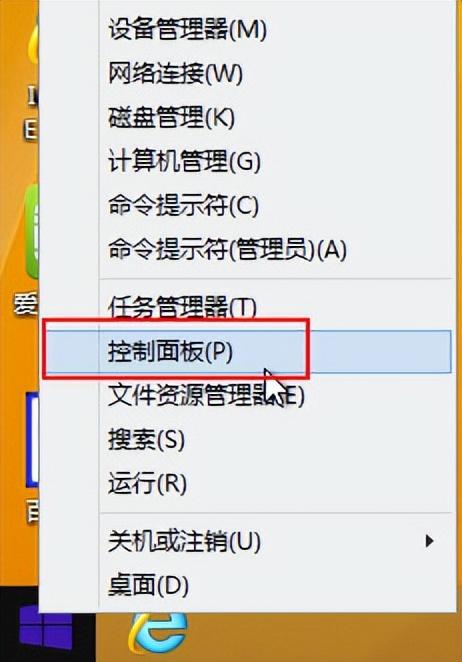
点击程序,如下图所示:
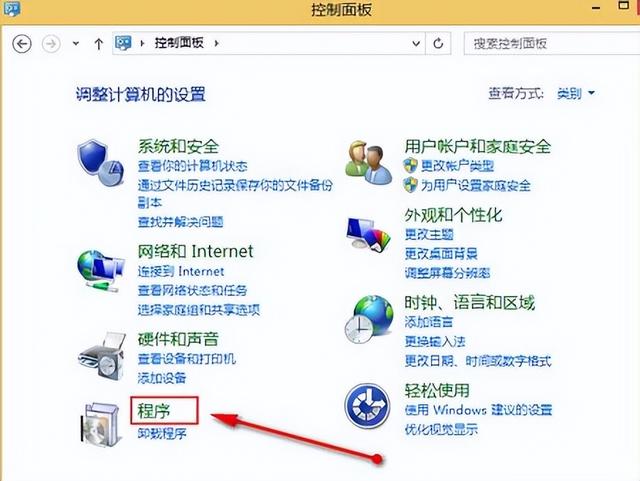
点击设置默认程序,如下图所示:
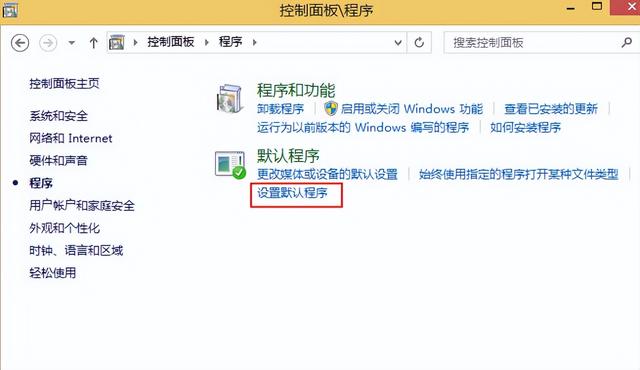
选择您安装的浏览器,点击将此程序设置为默认值,然后点击确定按钮, 如下图所示: